1.3 Mogu da instaliram/aktiviram na svojim uređajima zaštitni softver i funkcije za zaštitu
Antivirusni i antišpijunski softver štite digitalne uređaje od malvera i drugih prijetnji. Oni ne služe samo za računare – mogu se instalirati i na pametne telefone i tablete i druge digitalne uređaje. Korisnici digitalnih uređaja treba da skeniraju uređaje svake nedelje pomoću antivirusnog softvera. Antivirusni softver ne može da zaštiti od svake prijetnje, ali će većinu njih otkriti i ukloniti. Da bi postigli najbolju moguću zaštitu od ove vrste softvera, korisnici moraju da ažuriraju softver, jer se svaki dan stvaraju novi malveri
Kako instalirati AVAST FREE ANTIVIRUS
Najčešći brendovi antivirusnog softvera su:
● ESET
● Kasperski
● Avast
● Neki od njih se mogu koristiti besplatno, ali se preporučuje i vrijedi platiti za pouzdan i kvalitetan proizvod neke vrste antivirusnog softvera.
Sada ćemo vam prikazati kako da instalirate Avast Free Antivirus.
Korak 1 – Idite na avast.com i preuzmite softver tako što ćete navesti svoju verziju OS-a
Korak 2 - Sačekajte da se proces preuzimanja završi, a zatim pokrenite datoteku.
Korak 3 – Pregledajte dodatne opcije koje nudi instalacija. Kad završite kliknite na INSTALIRAJ.
Korak 4 – Instalacija će se pokrenuti kada se završi proces instalacije.
Korak 5 - Kliknite na POKRENI PRVO SKENIRANJE.
Praktična vježba: pokušajte da instalirate/aktivirate zaštitni softver/funkcije na svom uređaju.Na kraju ovog modula će biti i procjena vašeg znanja o tome.
Skeniranje fascikli i USB fleš diskova sa antivirusnim programom:
Pokretanje skenera virusa na određenim fasciklama u koje stavljamo neki sadržaj sa interneta ili skeniranje USB drajvera je dobar način da zaštitite digitalni uređaj od neželjenog malvera.
Skeniranje foldera:
Kliknite desnim tasterom miša na folder koji želite da skenirate softverom i izaberite „Skenira izabrane stavke na viruse“
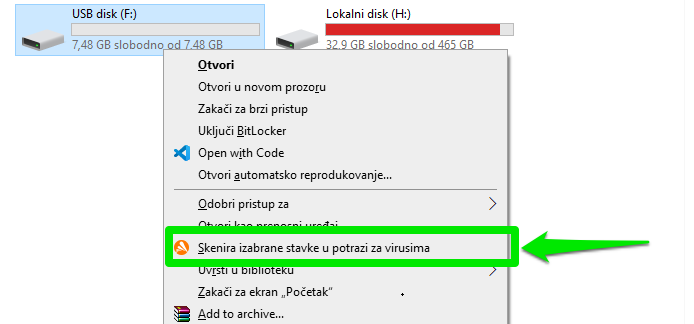
Skeniranje USB diskova
Većina modernih antivirusnih softvera detektuje kada je USB fleš disk umetnut i traži skeniranje. U slučaju da morate ručno da skenirate USB fleš disk, ovo su koraci koje treba da uradite:
Korak 1 – Pronađite svoj USB disk na uređaju.
Korak 2 – Kliknite desnim tasterom miša na USB fleš disk i skenirajte ga antivirusnim softverom koji imate na svom uređaju.
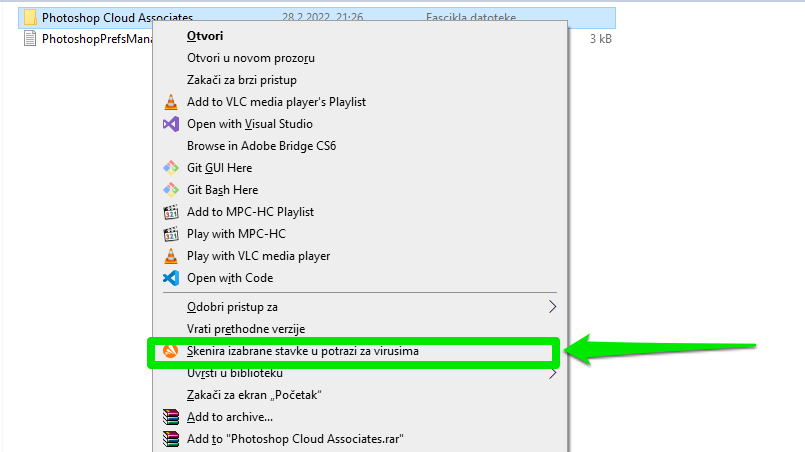
Praktična vežba: pokušajte da skenirate svoj uređaj (hard disk ili USB) u potrazi za potencijalnim virusima. Na kraju ovog modula će biti i procjena vašeg znanja o tome.
Kako instalirati blokator iskačućih prozora?
Korak 1- Idite na adblockplus.org
Korak 3 - Pratite vezu do stranice sa dodacima pretraživača koji koristite i dodajte blokator iskačućih prozora
(Example Google Chrome)
Zaključavanje ekrana digitalnog uređaja
Svaki put kada uključite svoj uređaj ili “probudite” ekran, od vas će se zatražiti da otključate uređaj, a savjetuje se da zaštitite uređaj lozinkom ili PIN-om jer će ekran za otključavanje pokrenuti autentifikaciju. Mobilni uređaji će zaključati ekran pritiskom na dugme za napajanje.
4 Načina da zaključate vaš Windows 10
1. Pritisnite taster Windows i taster L na tastaturi. To je prečica za zaključavanje na tastaturi.
2. Pritisnite Ctrl-Alt-Delete. U meniju koji se pojavi kliknite na Zaključaj.
3. Pritisnite Start dugme u donjem lijevom uglu. Pritisnite vašu korisničku ikonicu a potom selektujte Zaključaj.
